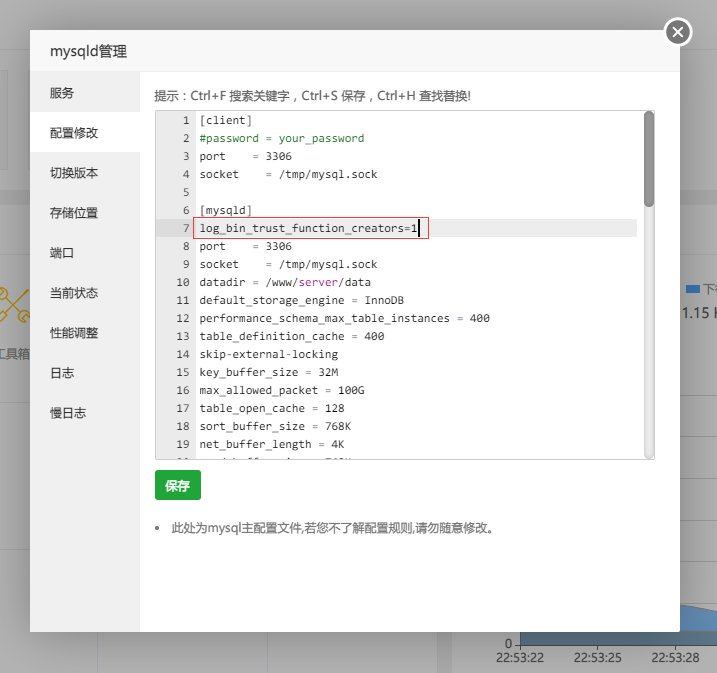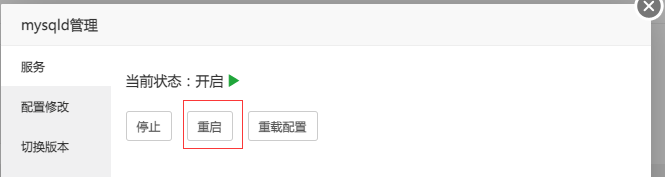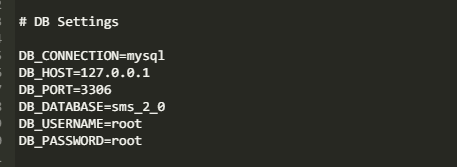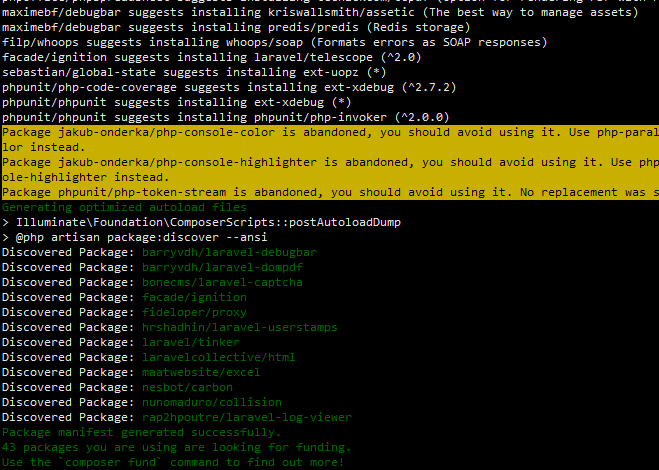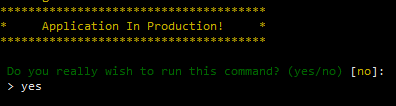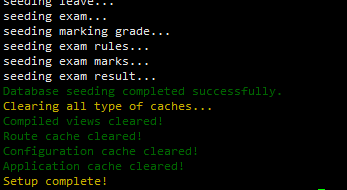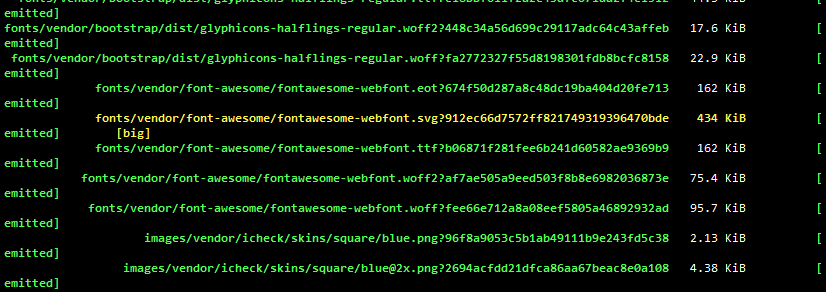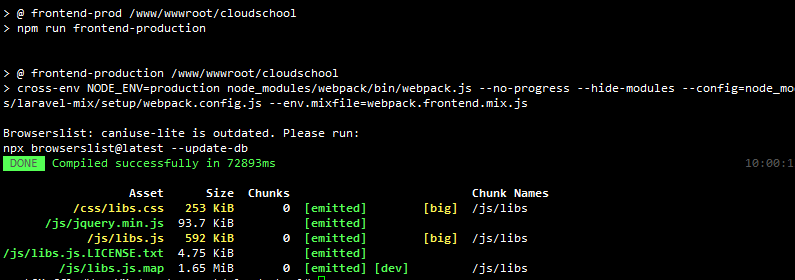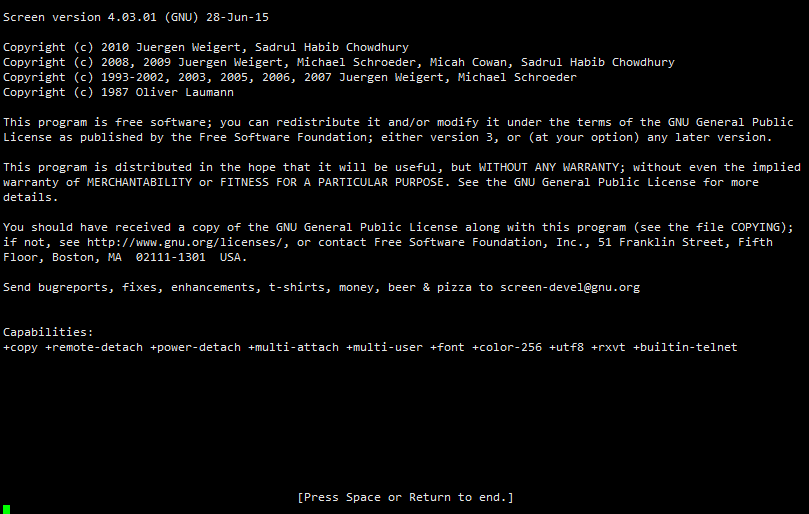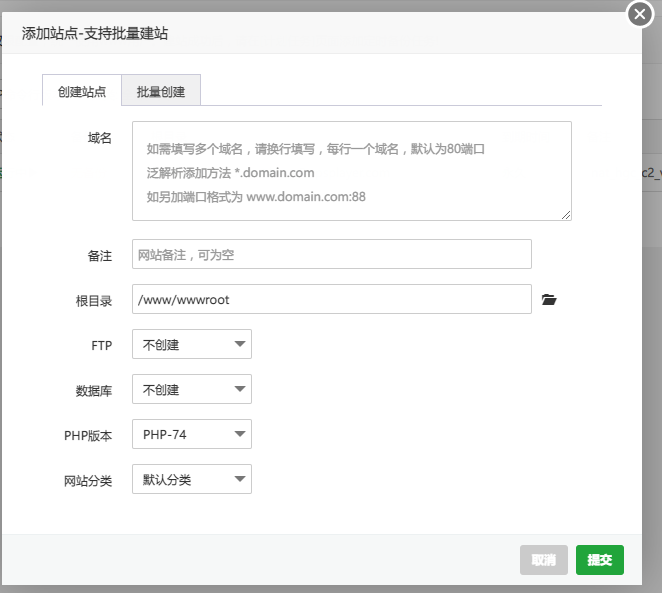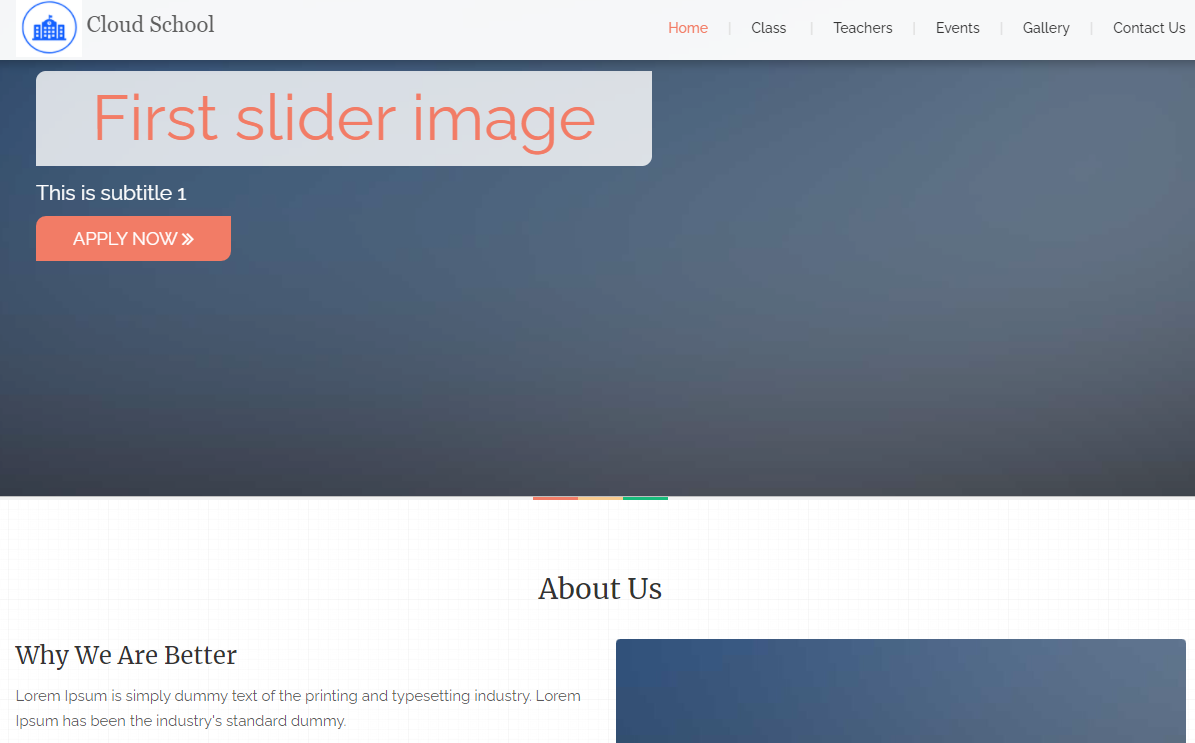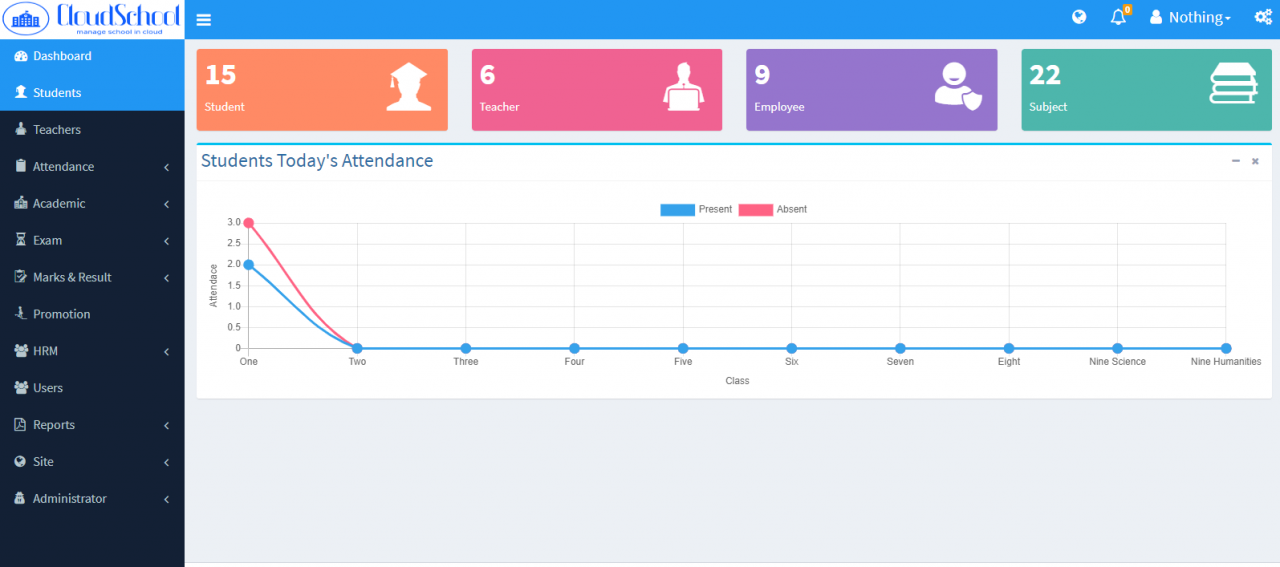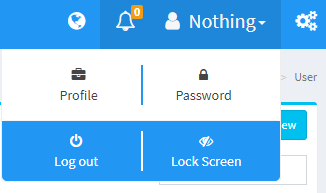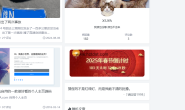本文及资源最后更新时间 2021-02-12 by sky995
1.前言
感谢MJJ老哥@窃格瓦拉分享了开源大学github地址,突然手痒想搭建一下,但在搭建中遇到了很多坑,不过好在最终总结的步骤不复杂
2.开始部署
1.PHP删除禁用函数
禁用函数删除
- system
- symlink
- putenv
- passthru
- popen
- proc_open
- pcntl_exec
2.PHP 添加扩展
运行php命令前,我们先要添加扩展,删除部分禁用函数
添加扩展
- fileinfo
3.配置mysql
我们需要添加一个log_bin_trust_function_creators参数,否则后期调试会出现如下错误
| You do not have the SUPER privilege and binary logging is enabled (you *might* want to to use the less safe log_bin_trust_function_creators variable) |
在宝塔”配置修改” [mysqld]处添加
| log_bin_trust_function_creators=1 |